El ratón no funciona
Si el ratón no funciona, es probable que el problema se deba a una pérdida de conexión. La conexión se puede perder por varias razones, como:
- Carga de pilas baja
- Interferencias de radiofrecuencia (RF) de dispositivos más potentes, como:
- Altavoces inalámbricos
- Fuentes de alimentación de ordenador
- Monitores
- Teléfonos móviles
- Abrepuertas de garaje
Antes de volver a conectar el ratón
-
Solucione o descarte los posibles problemas de la lista anterior.
-
Coloque pilas nuevas en el ratón (lea la respuesta 360023254914).
-
Encienda el ordenador.
Volver a conectar el ratón
-
Encienda el ratón: deslice hacia la derecha el conmutador de encendido situado en la base del ratón.
-
Pulse el botón de conexión Bluetooth.

Los diodos encima del icono Bluetooth en la parte frontal del ratón emitirán destellos azules.

-
Agregue el ratón al ordenador.
- Windows 7: Inicio > Panel de control > Dispositivos e impresoras
- Windows 8: en la pantalla de inicio, haga clic con el botón derecho en un espacio vacío y seleccione Todas las aplicaciones > Panel de control > Dispositivos e impresoras
NOTA: si no encuentra Dispositivos e impresoras, configure el Panel de control en Ver por: Iconos pequeños. Entonces debería ver todos los elementos del Panel de control
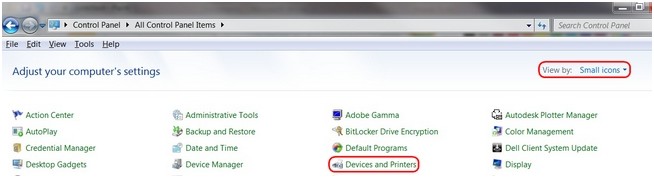
-
Haga clic en Agregar un dispositivo.
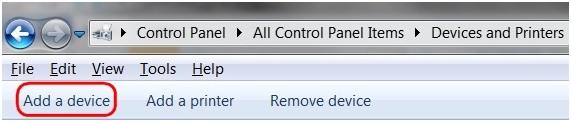
-
En la lista de dispositivos, elija "Logitech Bluetooth Mouse M555b" y haga clic en Siguiente.
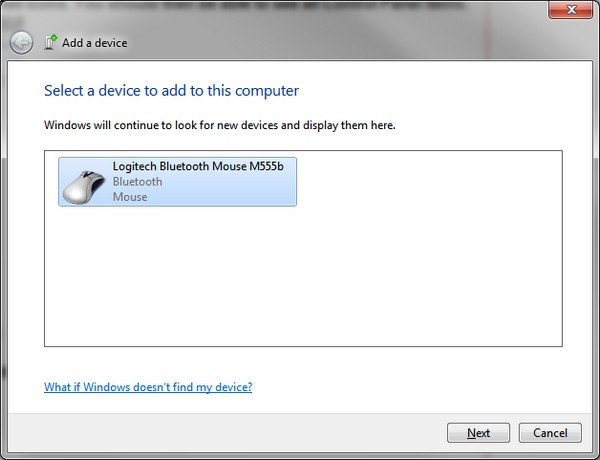
-
Si se le pide una "passkey", introduzca 0000 y pulse la tecla Entrar en el teclado.
-
Haga clic en Cerrar para salir.
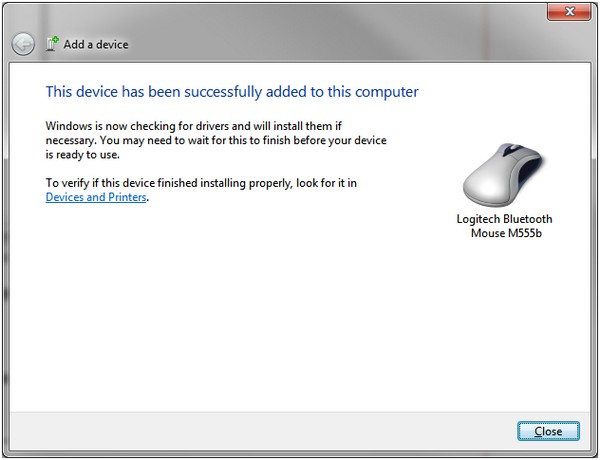
NOTA: si M555b ya está emparejado pero tiene problemas para conectarse, puede quitarlo de la lista de dispositivos y seguir las instrucciones anteriores para volver a conectarlo.
El ratón deja de funcionar frecuentemente
Si el ratón deja de funcionar frecuentemente y tiene que volver a conectarlo constantemente, haga lo siguiente:
-
Mantenga otros dispositivos eléctricos a un mínimo de 20 centímetros de distancia del sistema.
-
Acerque el ratón al ordenador.
Aviso importante: Logitech ya no ofrece asistencia ni mantenimiento para la herramienta de actualización de firmware. Le recomendamos usar Logi Options+ para poner al día sus dispositivos Logitech compatibles. Estamos aquí para ayudarle durante esta transición.
Aviso importante: Logitech ya no ofrece asistencia ni mantenimiento para Logitech Preference Manager. Le recomendamos usar Logi Options+ para poner al día sus dispositivos Logitech compatibles. Estamos aquí para ayudarle durante esta transición.
Aviso importante: Logitech ya no ofrece asistencia ni mantenimiento para Logitech Control Center. Le recomendamos usar Logi Options+ para poner al día sus dispositivos Logitech compatibles. Estamos aquí para ayudarle durante esta transición.
Aviso importante: Logitech ya no ofrece asistencia ni mantenimiento para Logitech Connection Utility. Le recomendamos usar Logi Options+ para poner al día sus dispositivos Logitech compatibles. Estamos aquí para ayudarle durante esta transición.
Aviso importante: Logitech ya no ofrece asistencia ni mantenimiento para el software Unifying. Le recomendamos usar Logi Options+ para poner al día sus dispositivos Logitech compatibles. Estamos aquí para ayudarle durante esta transición.
Aviso importante: Logitech ya no ofrece asistencia ni mantenimiento para el software SetPoint. Le recomendamos usar Logi Options+ para poner al día sus dispositivos Logitech compatibles. Estamos aquí para ayudarle durante esta transición.
Preguntas más frecuentes
No hay productos disponibles para esta sección
